Pokud chcete usnadnit zarovnání částí publikace, můžete použít vodítka rozložení. Dialogové okno Vodítka rozložení zahrnují například vodítka okrajů, vodítka mřížky (například vodítka řádků a sloupců), vodítka na účaří a vodítka pravítka. Vodítka se netisknou, slouží pouze k rozložení obsahu.
Dialogové okno Vodítka rozložení
V dialogovém okně Vodítka rozložení lze nastavit vodítka okrajů, vodítka mřížky a vodítka na účaří.
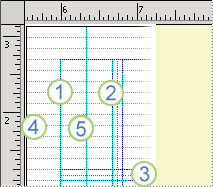
-
Vodítka okrajů
-
Vodítka sloupců
-
Vodítka řádků
-
Vodítka na účaří
-
Vodítka pravítka
Postup otevření dialogového okna Vodítka rozložení:
-
Klikněte na Návrh stránky > Vodítka a vyberte vodítka mřížky a na účaří.
Poznámka: Pokud chcete zobrazit vodítka mřížky a na účaří, zaškrtněte políčko Vodítka na kartě Zobrazení. Pokud chcete zobrazit vodítka na účaří, zaškrtněte políčko Účaří na kartě Zobrazení.
Karta Vodítka okrajů
Vodítka okrajů vám pomohou nastavit velikost prázdného místa kolem okrajů stránky předlohy. Vodítka okrajů jsou součástí stránky předlohy a zobrazí se na všech stránkách, u kterých je daná stránka předlohy použita. Pokud je pro určitou stránku použito nastavení Ignorovat stránku předlohy, ale nastavení Hranicea vodítka je zapnuto, vodítka okrajů se zobrazí.
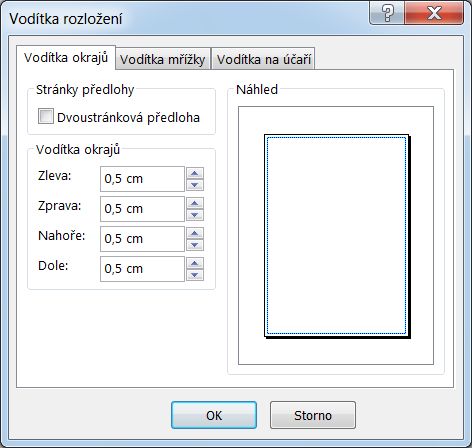
Stránky předlohy
Dvoustránková předloha Tuto možnost vyberte, pokud chcete nastavit okraje dvoustránkového rozložení, pokud je publikace knihou nebo brožurou, která je vázána na jedné straně. Když vyberete tuto možnost, vodítka levého a pravého okraje se změní na vodítka vnitřního a vnějšího okraje. Vnitřní okraj je na vázaném okraji knihy; vnější okraj je na vnější straně knihy, nebo letět, okraj knihy.
Vodítka okrajů
Poznámka: Vyberete-li rozložení na dvě stránky, budou místo možností Zleva a Zprava zobrazeny možnosti Vnitřní a Vnější.
Zleva: Zadejte požadovanou velikost prázdného místa mezi levým okrajem stránky a vodítkem levého okraje. Pokud je zaškrtnuto políčko Dvoustránková předloha, jedná se o velikost mezery mezi vnitřním okrajem stránek a vodítkem vnitřního okraje.
Zprava: Zadejte požadovanou velikost prázdného místa mezi pravým okrajem stránky a vodítkem pravého okraje. V případě, že jste zaškrtli políčko Dvoustránková předloha, zobrazí se velikost prázdného místa mezi vnějším okrajem stránek a vodítkem vnějšího okraje.
Nahoře: Zadejte požadovanou velikost prázdného místa mezi horním okrajem stránky a vodítkem horního okraje.
Dole: Zadejte požadovanou velikost prázdného místa mezi dolním okrajem stránky a vodítkem dolního okraje.
Tip: Výchozí hodnota pro okraje je uvedena v měrných jednotkách určených pro danou publikaci. Uvedením příslušné zkratky za číselnou hodnotou můžete zadat jiné měrné jednotky: palce (in), centimetry (cm), Pica (pi), body (pt) nebo pixely (px).
Karta Vodítka mřížky
Vodítka mřížky jsou určena k nastavení požadovaného počtu sloupců a řádků na stránce předlohy.
Tip: Výchozí hodnota pro nastavení Mezery je uvedena v měrných jednotkách určených pro danou publikaci. Uvedením příslušné zkratky za číselnou hodnotou můžete zadat jiné měrné jednotky: palce (in), centimetry (cm), Pica (pi), body (pt) nebo pixely (px).
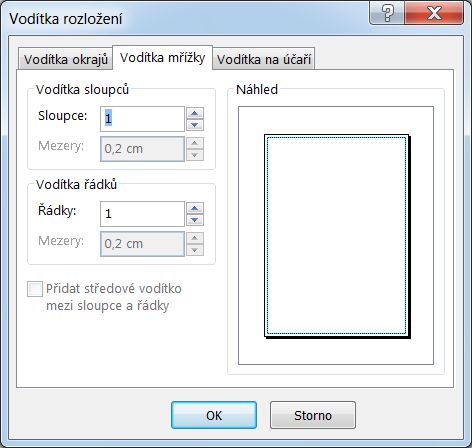
Vodítka sloupců
Sloupce: Zadejte požadovaný počet sloupců mezi vodítky levého a pravého okraje.
Mezery: Zadejte velikost místa mezi jednotlivými sloupci.
Vodítka řádků
Řádky: Zadejte požadovaný počet řádků mezi vodítky horního a dolního okraje.
Mezery: Zadejte velikost místa mezi jednotlivými řádky.
Přidat středové vodítko mezi sloupce a řádky: Tato možnost je k dispozici v případě, že jste zadali více než jeden sloupec nebo řádek. Tuto možnost vyberte, chcete-li zobrazit vodítko označující střed mezery mezi sloupci a řádky (vodítko se nevytiskne). Toto vodítko je užitečné pro umístění textových polí nebo grafických objektů.
Karta Vodítka na účaří
Pomocí vodítek na účaří je možné zarovnat účaří textu současně ve všech sloupcích publikace, která obsahuje více sloupců.
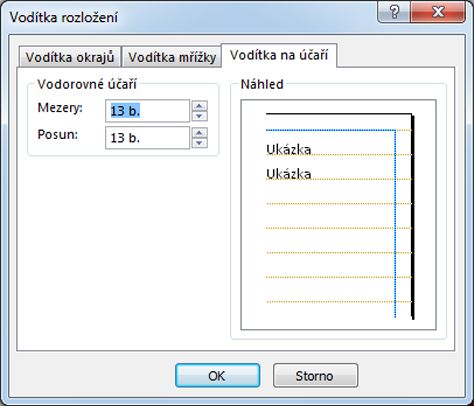
Vodorovné účaří
Nastavte mezery a posun vodítek vodorovného účaří.
Tip: Výchozí měrnou jednotkou mezer a posunu vodítek účaří jsou body. Pokud zadáte jiný druh měrné jednotky, například palce, Publisher hodnotu převede na odpovídající hodnotu v bodech.
Mezery: Zadejte požadovanou velikost mezer mezi vodítky vodorovného účaří. Zadaná hodnota bude použita jako velikost řádkování odstavců, které jste nastavili pro zarovnání do vodítek účaří.
Posun: Zadejte požadovanou velikost prázdného místa (v bodech) od začátku vodítek okrajů k prvnímu vodítku vodorovného účaří pod ním.
Použitý posun závisí na velikosti písma textu a velikosti mezer nastavené pro vodítka účaří. V případech, kdy je velikost písma mnohem menší než mezery vodítek účaří, může být vhodné upravit hodnotu posunu, aby byla menší než hodnota mezer a aby byl první řádek blíže hornímu okraji stránky.
Poznámka: Pokud jste povolili podporu východoasijských jazyků, budete mít rovněž k dispozici nastavení pro svislé účaří.










